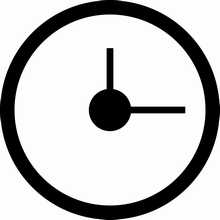如何在 iFrame 中嵌入 Tableau Public 视图
- 转到 Tableau Public 中的视图。
- 选择视图底部的“共享”选项,并复制“链接”部分中提供的链接。
- 在 iframe 代码中添加该链接。
- 在 iFrame 中嵌入 Tableau Public 视图时,URL 必须包括以下参数:
showVizHome=no
embed=true
可参考以下例子:
<iframe src="https://public.tableau.com/views/GDPPOP/1_1?:embed=y&:display_count=yes&publish=yes/Dashboard1?:showVizHome=no&:embed=true"
width="645" height="955"></iframe>"
- 注意:将视图的 URL 用于 iframe src 属性时,不要包括 URL 最末尾的数字符号 (#) 和数字。
- 正确的 src 内容:
https://public.tableausoftware.com/views/public_exercise/Dashboard1?:showVizHome=no&:embed=true
- 不正确的 src 内容:
https://public.tableausoftware.com/views/public_exercise/Dashboard1?:showVizHome=no&:embed=true#2
- 为确保默认情况下在嵌入视图中显示原始视图,请确保名称参数的嵌入代码 URL 未显式引用自定义视图,并在嵌入代码中包含以下筛选器参数:
<param name="filter" value=":original_view=yes"/>。
以上是关于怎样利用iframe在网页嵌入 Tableau Public 视图的一些笔记,具体内容参考Tableau Public 官方知识库